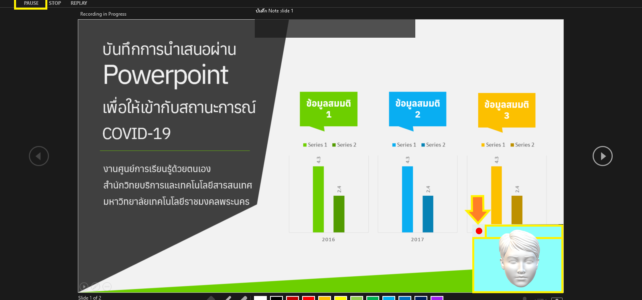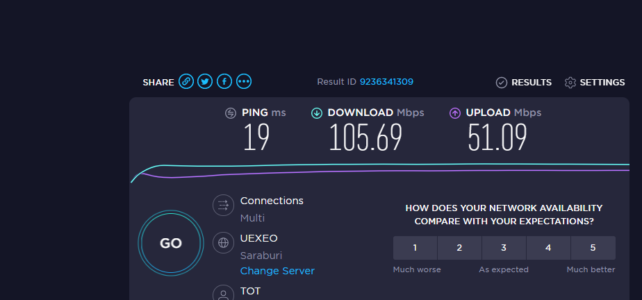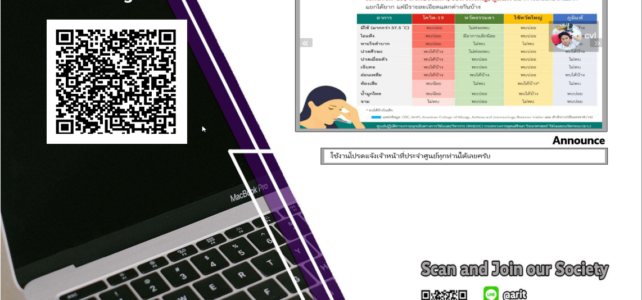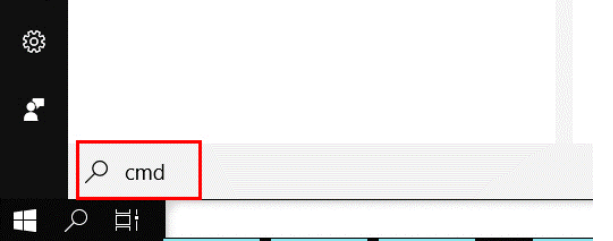ตามหนังสือบันทึกข้อความ เลขที่ อว.0652.08/0986 เรื่องขอสนับสนุนการดำเนินการติดตั้งสายสัญญาณอินเตอร์เน็ต คณะศิลปศาสตร์ ทางกลุ่มงานพัฒนาเครือข่ายคอมพิวเตอร์และการสื่อสารได้เข้าดำเนินการในวันที่ 18 สิงหาคม 2563 โดยได้เนินการภายในห้องพักอาจารย์ และห้องเรียน บริเวณอาคาร 3ชั้น 2 ห้อง 3202 และชั้น 3 ห้อง 3301, 3302, และ 3303 เป็นที่เรียบร้อย
ติดตั้งสาย LAN คณะศิลปศาสตร์